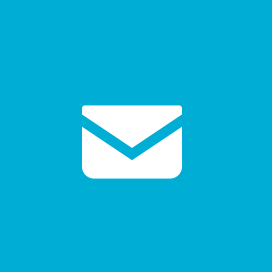れんたろうの
カスタマーサポートへようこそ。
このページではれんたろうを実際に使ってる方向けのよくあるご質問等をまとめています。
不明点などがありましたらお気軽にお問い合わせください。
よくある質問
セキュリティについて
テレワークをする際のセキュリティ上の留意点
内閣サイバーセキュリティセンターより「テレワークを実施する際にセキュリティ上留意すべき点について」注意喚起が出ています。ご確認ください。
https://www.nisc.go.jp/active/general/pdf/telework20200414.pdf
マイクロソフト社のセキュリティ更新プログラム(2020年4月)
2020年4月15日、マイクロソフト社はセキュリティ更新プログラムを公開しました。
マイクロソフト・グーグル社製更新プログラムについて(注意喚起)
マイクロソフト社から Windows OS に関する未修正の脆弱性の情報が、グーグル社から同社製ソフトウエアのセキュリティ更新プログラムが公開されました。
使い方について
レセコンRPPMANのマニュアルはありますか?
出力したレセプトデータでは患者の名前がカタカナで表示されてしまいます
レセプト出力できる漢字がJIS第2水準までのため、氏名にJIS第3水準、第4水準のものが含まれているとフリガナ出力になります。(例:「髙橋」のいわゆるハシゴ高など)
また、漢字変換の選択肢に「機種依存」と出るものはWindows上では表示されますが、提出先で受付不可なのでレセプト出力されないようにフリガナ出力としています。
薬剤服用歴簿を印刷しようとするとページをまたいでしまうので、新しいページからはじめたい
印刷プレビュー上にある開始行を1にすることで、用紙の一番上から印刷することができます。
医療機関や医師の登録はどこでおこなえばよいですか
医療機関や医師の登録は、処方せん受付画面でおこなうことができます。
マスターファイルを更新するとエラーがでます
2019年10月以前のバージョンをお使いの方は、2020年4月から改定される時期に近い時にマスターファイルを更新すると、改定後のマスターファイルになってしまい、エラーが出ます。
マスターファイルなどを削除して、最新版のRPPMANをインストールしなおしてください。
最新バージョンは以下のURLよりダウンロードできます。
http://rppman.com/down
RPPMANを使用しているとセキュリティソフトがエラーを出します
例外のソフトにRPPMANを登録してみてください。登録方法はセキュリティソフトにより異なるため、ソフトのメーカーへお問い合わせください。
患者の登録をおこなったのですが、次はどうしたらよいですか
RPPMANを起動した画面の「1,処方せん編集」ボタンを押すと左上に患者検索があります。
患者の名前を入力して検索し、検索結果から対象の患者を選択して処方せんの受付をはじめてください。
内部エラーが出た
エラー文をコピペしてご連絡ください。
またRPPMANが最新バージョンかどうかご確認ください。
最新バージョンは以下のURLよりダウンロードできます。
http://rppman.com/down
パソコンを買い替えて、RPPMANのパスワードがわかりません
NPO法人RPPへお問い合わせください。
また、パスワードは大切に保管をお願い致します。
摘要を削除したい
受付編集画面で、入力されている摘要文を選択しdeleteキーを押すと削除できます
医療機関コードの3つに別れている入力欄はどのように入力するのでしょうか
処方せんに都道府県、点数表、医療機関コードが記載されていると思います。それを入力してください。
「医療機関コード」の7桁のコードを分けて入力するものではなく、最左には処方せんの「医療機関コード」と一緒に記載されている「都道府県コード」、真ん中には「点数表コード」を入力し、一番右に「医療機関コード」の7桁全部を入力する形になります。
患者さんが後発品の医薬品を希望されました。受付はどのように入力するとよいでしょうか
後発品の医薬品を医薬品マスターから選択し、通常の受付をおこなってください。先発品の入力などは不要です。
受付編集で用法が選択肢になく、今後もあまりない用法の場合はどうしたらよいでしょうか
その他を選択し、その下にあるその他用法の入力欄に用法の内容を入力してください
摘要追加について、選択肢にないものはフリーコメントで入力すればよいのでしょうか
はい、フリーコメントを選択して入力してください。
オンライン請求で送信するデータはどこにあるのでしょうか
送信するデータは「ドキュメント」→「RPPCAL」→「送信する月(例:R02_02)」→「1社会保険診療報酬支払基金」もしくは「2国保連合会」を選択してください。
すでに作成してしまった受付の患者情報を変更したいのですが、どうするとよいでしょうか
受付編集画面で画面下にある保険公費ボタンを押してください。ここで変更した内容は、この受付のみに限ります。今後作成する受付で新しい情報を反映させたい場合は、処方せん編集ボタンを押し、対象の患者を検索すると画面下に患者編集ボタンが表示されます。そちらから変更をおこなってください。
公費を2つ持つ患者さんの場合、どのように入力したらよいでしょうか
公費番号は公費1から入力していってください。県の公費は公費1の乳・障・母・傷に入力をしてください。県の公費番号がある場合は、公費1に国と県の公費番号が入力されることになります。
じほう社のCDから画像を取り込みたい
弊社へじほう社の画像購入依頼をしてください。弊社で画像を購入し発送致します。
※CDはパソコン1台につき1枚となっております。
医薬品の写真に写っている医薬品名が切れている
システムでは写真をトリミングしたりしておらず、元々の写真がそのようなものだと思われます。ご自身で医薬品を撮影し、登録することも可能です。
医薬品の写真を変更したい
受付編集画面で写真を変更したい医薬品を選択し、指導文をクリック。 するとウィンドウが表示され、右側に画像変更ボタンがあります。 画像変更ボタンをクリックするとパソコン上にあるファイルの選択を求められます。 ファイルを選択し、OKを押すと医薬品の写真を変更できます。 ※医薬品の写真で、余白をトリミングしたり明るさを調整したりは、加工が可能なソフトを別途用意していただく必要があります。
患者の登録はどのようにおこなえばよいでしょうか
RPPMANを起動し、1,処方せん編集を押すとウィンドウが表示されます。その下方にある新規患者ボタンから患者の登録をおこなってください。
調剤・オンライン請求
オンライン請求をマイクロソフトのEdgeでおこなっている薬局様へ
オンライン請求をマイクロソフトのEdgeでおこなっている薬局様。
windows10のアップデート時にマイクロソフトのEdgeを最新版(クロミウム版)へアップデートするとオンライン請求ができなくなります。そのため、マイクロソフト社が提供しているブロッカーツールキット(64bit版のみ)のインストールが必要です。
[リンク・社会保険診療報酬支払基金
オンライン請求で注射針マイクロファインプラス32Gのある受付がコードが違うということで返戻となります
Do処方などで医薬品がマイクロファインプラス32Gとなっている場合、現在は万年筆型注射器用注射針を検索し再選択してください。
医薬品マスターに薬品がでてこない(例:リスペリドン内用液1mg「MEEK」0.5mg)
リスペリドン内用液1mg/ml「MEEK」0.1% が選択肢にあると思いますので、これを選択し、数量で0.5mlと入力してください。
オンライン請求で全てにエラーがでます。(次の項目の桁数が不足しています。レコード識別情報CZレセプト内レコード番号0004レコード内項目位置007)
こちらは負担区分で桁数が足らないというエラーになります。レセプトデータの送信先が改定後になっていないか確認してください。
患者さんが期限切れの処方せんをもってきたのですが、どうしたらよいでしょうか
期限切れの処方せんは受付できませんので、患者さんには再度医療機関へ行っていただき、処方せんを持参いただくようにしてください。処方日などは新しい処方せんのものを入力してください。
週に1回、90日分といった用法の場合、7で割ることができずその端数の日数はどのように計算するとよいでしょうか
基本的に薬剤師の判断でおこなうことは不可能なため、処方した医師に確認してください。
毎月5日~10日におこなうオンライン請求の方法はどのようにしたらよいでしょうか
オンライン請求画面にログインをし、左側のメニューにある「マニュアル」から「オンライン請求システム操作手順書【運用】編<医療機関・薬局用>」を確認してください。